こんにちは、あにまです。
気づいたらU-NEXTがめちゃくちゃ便利になっていました。
待ち望んでいた倍速再生(再生速度をスローや倍速に変更できる機能)がすべてのデバイスで使えるようになっていましたよ。
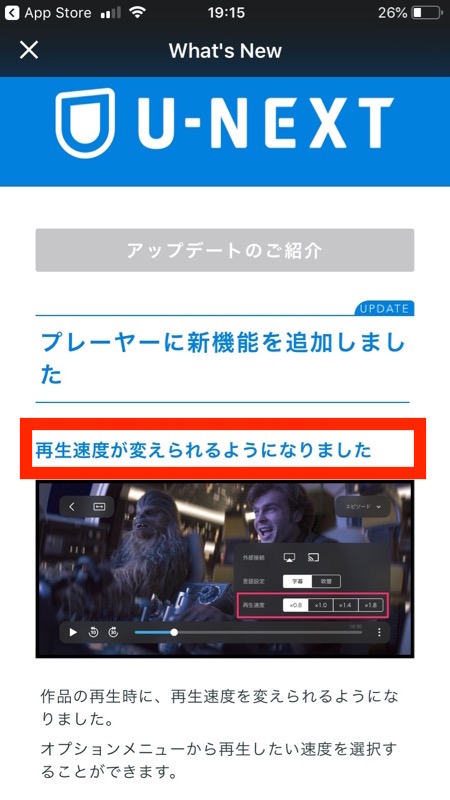
U-NEXT アプリ新機能のお知らせ-倍速再生が可能に!
パソコンのブラウザ、スマホ・タブレットアプリにFireTVアプリまで、デバイス横断で倍速再生機能が利用できるのはU-NEXTがおそらく初ですね。
これでもうブラウザの拡張機能も、変な裏技不要もです。
すごいです、U-NEXT。ありがとう!
\無料お試し登録で600円分ポイントもらえる/
今すぐU-NEXTの無料おためしに登録する
早速その新しいU-NEXT の倍速再生機能について説明していきますね。
U-NEXT の倍速再生機能の概要
一応おさらいをしておきますと、倍速再生とは再生速度を速くしたり(倍速)遅くしたり(スロー)と切り替えられる機能のことです。
U-NEXT ではパソコン、スマホ・タブレット、TVでこの機能が使えるようになりました。
切り替え可能な再生速度は
0.6倍 / 1.0倍 / 1.4倍 / 1.8倍
の4種類で、全デバイス共通です。
公式でこの倍速再生に対応しているのはdアニメストア、dTV、hulu、Amazonプライムビデオなどでしたが、ブラウザだけの機能であったりとデバイス共通の機能でないところが多かったのですが、U-NEXTはほぼすべてのデバイスで共通して使えるようになったところがすごいです。
特にスマホはストリーミング・ダウンロードともにこの機能が使えるようになったのはとてもありがたい!
ダウンロードした作品を外出先でぱぱっと見る、ということができるようになりましたよ!
\無料お試し登録で600円分ポイントもらえる/
今すぐU-NEXTの無料おためしに登録する
U-NEXT の倍速再生機能 対応デバイスと使いかた
ではデバイスごとの倍速再生の使い方を解説していきましょう。
スマホ・タブレットでU-NEXTの再生速度を切り替える方法
アプリで作品を再生中に画面のどこかをタップすると図のような(▼下の図▼)再生メニューが表示されます。
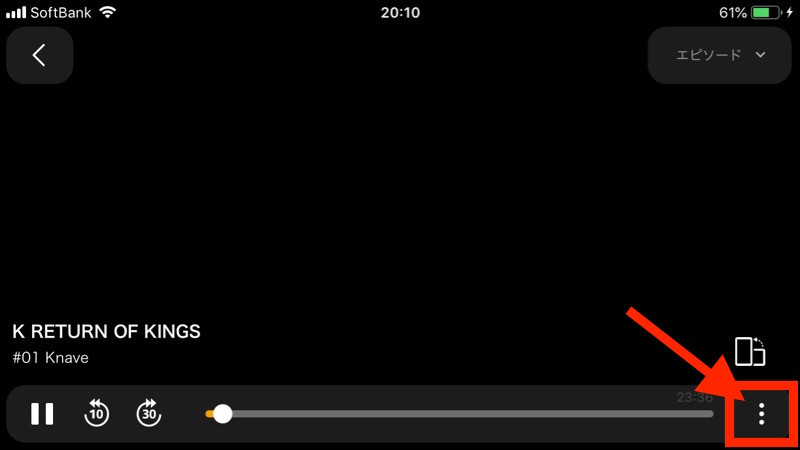
U-NEXT スマホ・タブレットアプリで倍速再生する方法1
右下のメニューマーク(縦向きの3点リーダーみたいなマーク)をタップすると外部接続や言語設定とともに「再生速度」切り替えのメニューが表示されるので、好みの速度をタップするだけで再生速度が切り替わります。
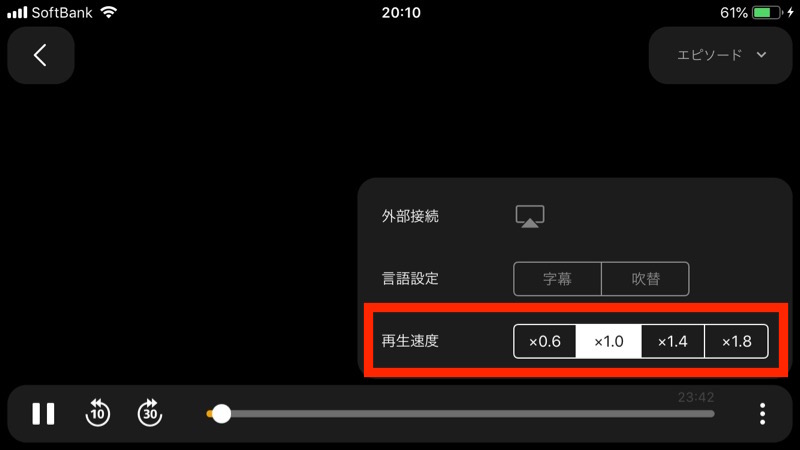
U-NEXT スマホ・タブレットアプリで倍速再生する方法2
このメニューはストリーミング・ダウンロード共通に表示されるので、ダウンロードした作品も倍速・スロー再生が選べますよ。
パソコン(PC)でU-NEXTの再生速度を切り替える方法
パソコンのブラウザで作品を再生中に作品画面のどこかにカーソルを入れると図のような(▼下の図▼)再生メニューが表示されます。
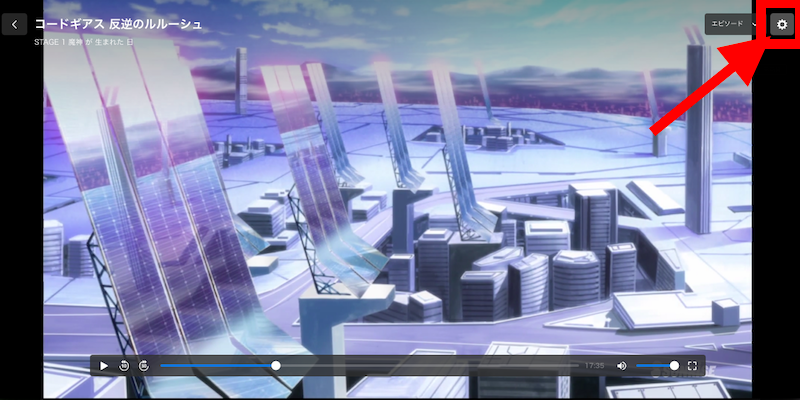
U-NEXT パソコンのブラウザ視聴で倍速再生する方法
右上のメニューマーク(歯車マーク)をクリックすると連続再生や画質とともに「再生速度」切り替えのメニューが表示されます。
表示されている1.0や1.4などの数字の左右にある”➕”か”➖”のマークをクリックすると再生速度が切り替わります。
テレビでU-NEXTの再生速度を切り替える方法
ここではFireTV StickのU-NEXTアプリを例に再生速度の切り替え方法を説明します。
テレビで作品を再生中に、FireTVリモコンの十字カーソルを上にクリックすると、図のような(▼下の図▼)再生速度メニューが表示されます。
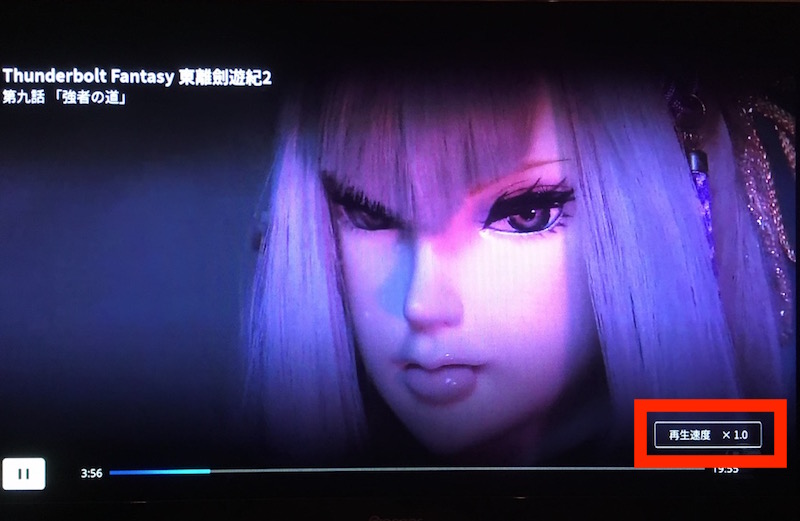
U-NEXT FireTVアプリで倍速再生する方法1
もう一度FireTVリモコンの十字カーソルを上にクリックすると、「再生速度」メニューが反転表示します(▼下の図▼)。
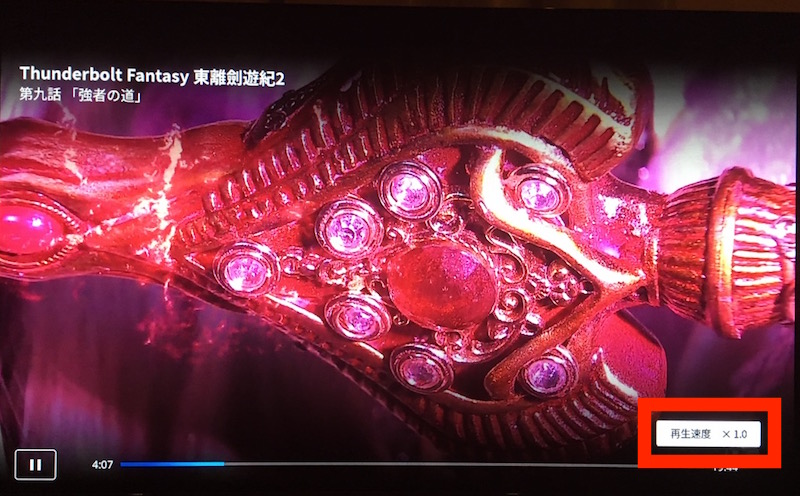
U-NEXT FireTVアプリで倍速再生する方法2
FireTVリモコンの十字カーソルを左右どちらかにクリックすると、0.6から1.8までの再生速度の数字が表示されるので(▼下の図▼)十字カーソルを左右にクリックして再生速度を切り替えます。
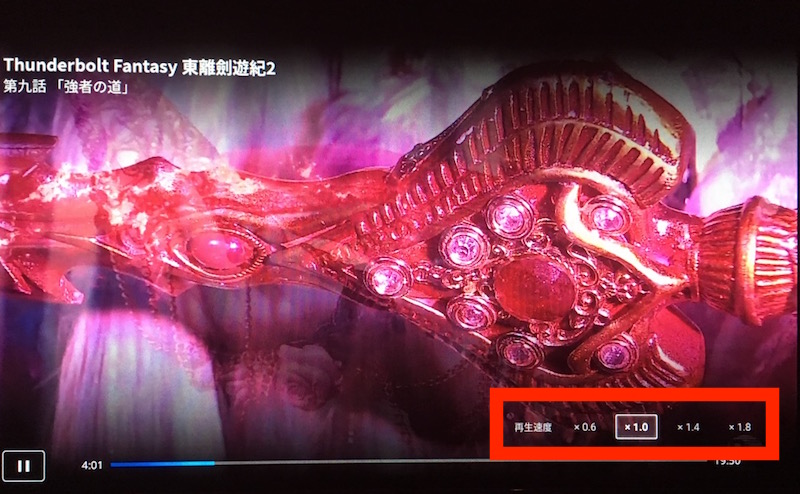
U-NEXT FireTVアプリで倍速再生する方法3
つまり、再生中に十字カーソルを上に2回、左右に数回押すと再生速度が変わります。
U-NEXTの新しい倍速再生を試してみるなら、このボタンからどうぞ。
\無料お試し登録で600円分ポイントもらえる/
今すぐU-NEXTの無料おためしに登録する
U-NEXTの倍速再生機能の使用感
U-NEXTで切り替え可能な再生速度は前述のように0.6倍 / 1.0倍 / 1.4倍 / 1.8倍の4種類ですが、それぞれどの程度のスピードなのか、使用感をあにまの体感ベースでお話ししますね。
-
0.6倍(スロー再生):セリフははっきり聞き取れる、スピード感は酔っ払って呂律(ろれつ)が回らない、眠そうに喋っている感じ。声の主の特定はちょっと難しい。
-
1.0倍(標準再生):標準の再生速度
-
1.4倍(1.4倍速再生):セリフは聞き取れる、スピード感は少し早口、声の主の特定は可能だが、口調や声色によっては分かりにくい
-
1.8倍(1.8倍速再生):セリフは人によっては聞き取れないかも、スピード感はかなり早口、声の主の特定はかなり難しい
今のセリフなんて言ったの?という時やセリフの言葉を書き起こしたいにスローの0.6倍は役に立ちます。
1.8倍は誰の声なのかわからなくなってしまうので、本当に流れだけチェックしたいとか、見たことある作品のシーンサーチや早送りの代わり、かなぁ。
イッキ見するときは1.4倍がオススメです。
\無料お試し登録で600円分ポイントもらえる/
今すぐU-NEXTの無料おためしに登録する
U-NEXT の倍速再生機能まとめ
U-NEXTの倍速再生のポイントをまとめますね。
- U-NEXTの倍速再生は パソコン、スマホ、タブレット、テレビで利用可能
- U-NEXTの倍速再生は 0.6倍 / 1.0倍 / 1.4倍 / 1.8倍の4種類
これで裏技不要でどのデバイスでもサクサクイッキ見できますね。
時間がかかるとためらっていた長いシリーズもイッキに制覇しちゃいましょう。

